Maison >interface Web >Tutoriel PS >Comment modifier la date de l'image dans PS
Comment modifier la date de l'image dans PS
- 步履不停original
- 2019-06-26 14:18:37111042parcourir

Le logiciel Photoshop est le logiciel de traitement d'image le plus puissant, qui traite principalement les images numériques composées de pixels. Ses près de 100 outils d'édition et de dessin peuvent efficacement éditer des images, ajuster les couleurs, modifier le texte et les arrière-plans, etc. En prenant comme exemple le logiciel Photoshopcc version 2014 et l'image de cette question, nous présenterons en détail la méthode de modification de l'heure de l'image :
1 Ouvrez le logiciel pscc, fichier - ouvrez, sélectionnez le. image dont vous souhaitez modifier l'heure et copiez le calque
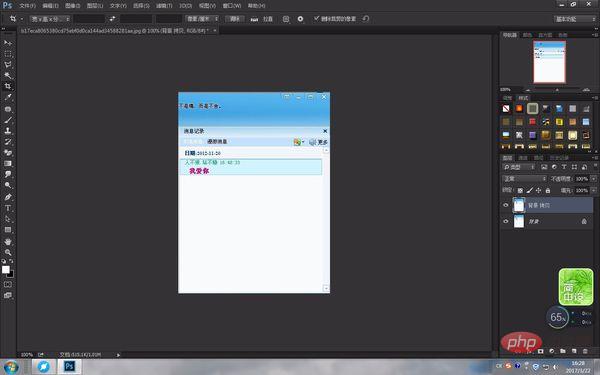
2. Ouvrez l'outil "Rectangular Marquee Tool", sélectionnez l'heure à modifier, ouvrez l'"Outil Patch". ", faites glisser la boîte en arrière et traitez l'arrière-plan ;

3. Cliquez sur le bouton "Couleur de premier plan" pour définir la couleur de premier plan. Utilisez l'outil Pipette pour cliquer sur le texte dans l'image originale pour absorber la couleur du texte et la définir comme couleur de premier plan
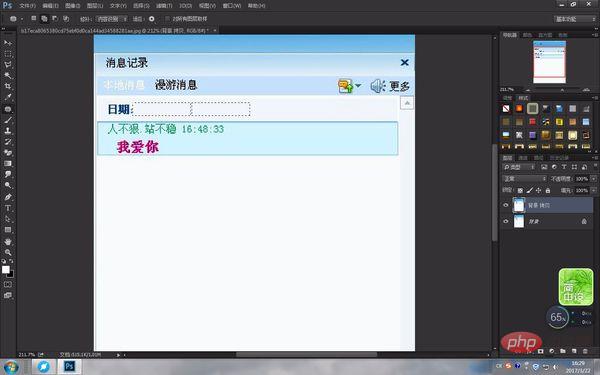
4. Ouvrez l'outil Texte, sélectionnez la même police sur l'image originale, utilisez l'outil Texte. couleur de premier plan pour saisir la date requise, ctrl+t pour ajuster la taille et la position
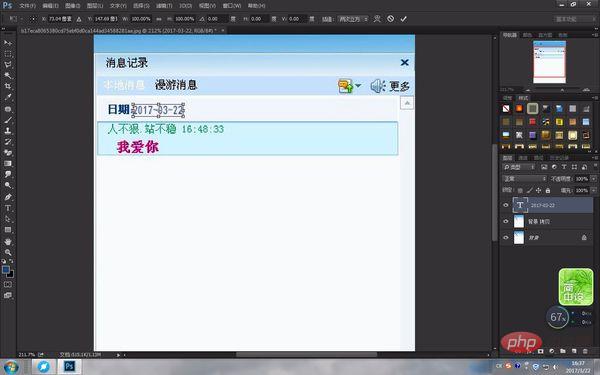
5. Faites un clic droit sur le calque de texte, pixellisez le texte, allez sur " Filtre--Flou--Flou gaussien", ajustez "Opacité", etc., et vous avez terminé.
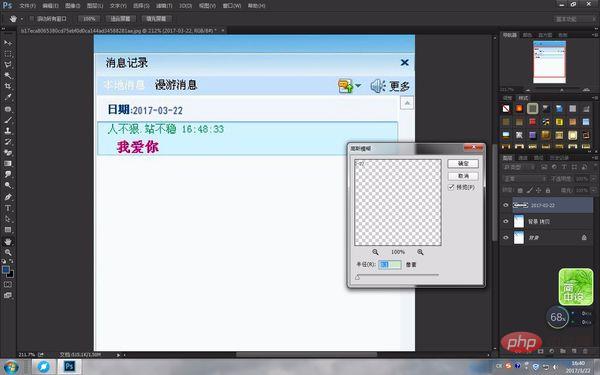
Pour plus d'articles techniques liés aux problèmes PS, veuillez visiter la colonne Tutoriel PS pour apprendre !
Ce qui précède est le contenu détaillé de. pour plus d'informations, suivez d'autres articles connexes sur le site Web de PHP en chinois!

